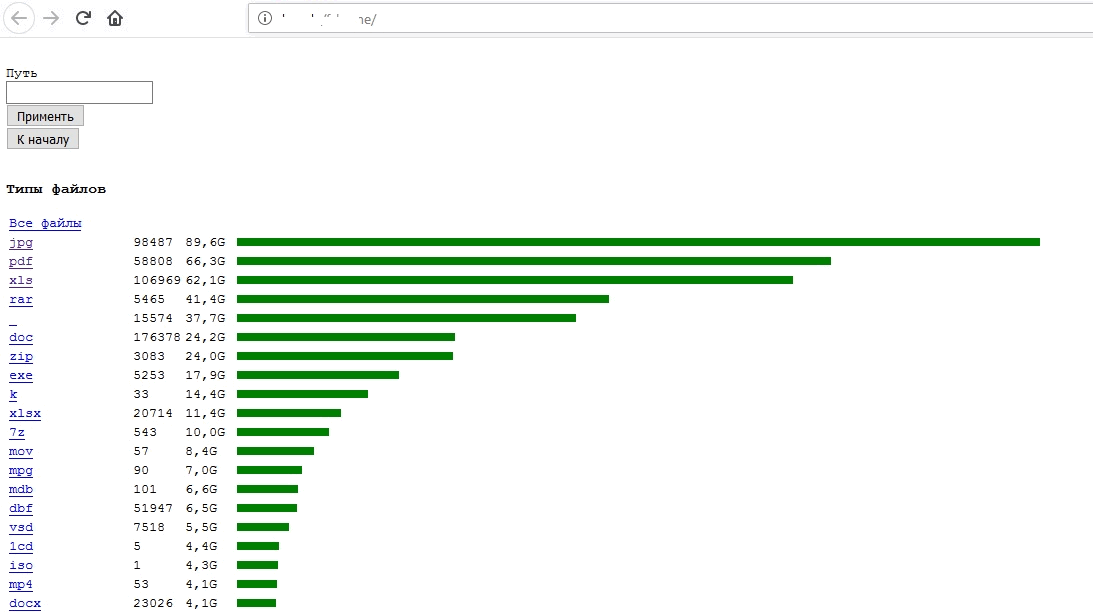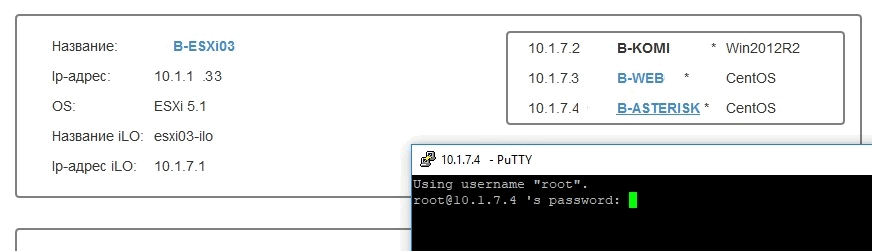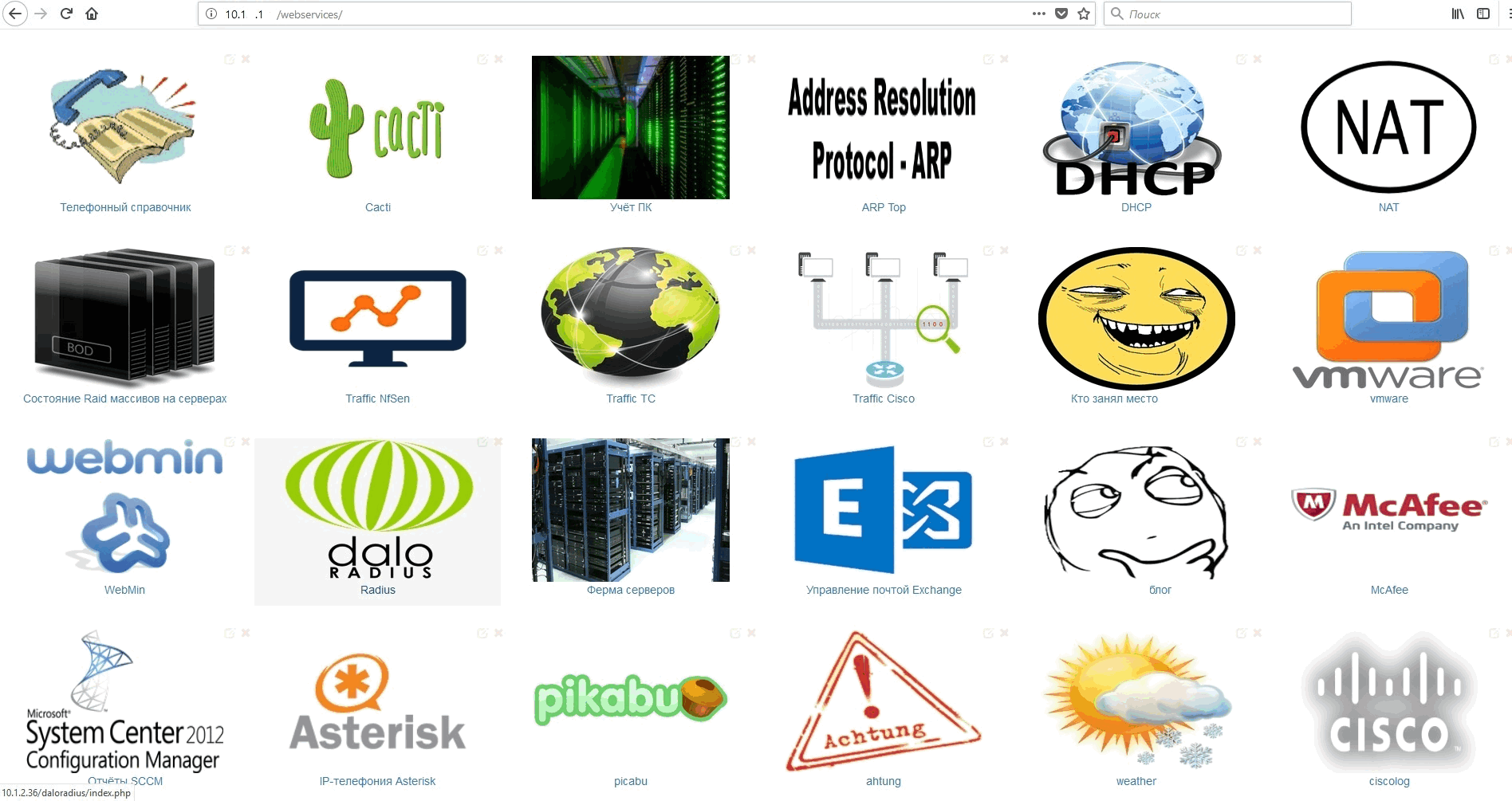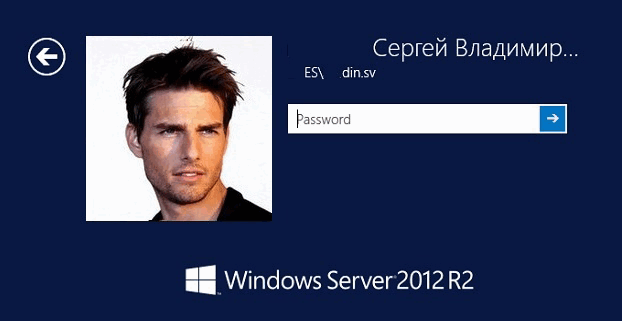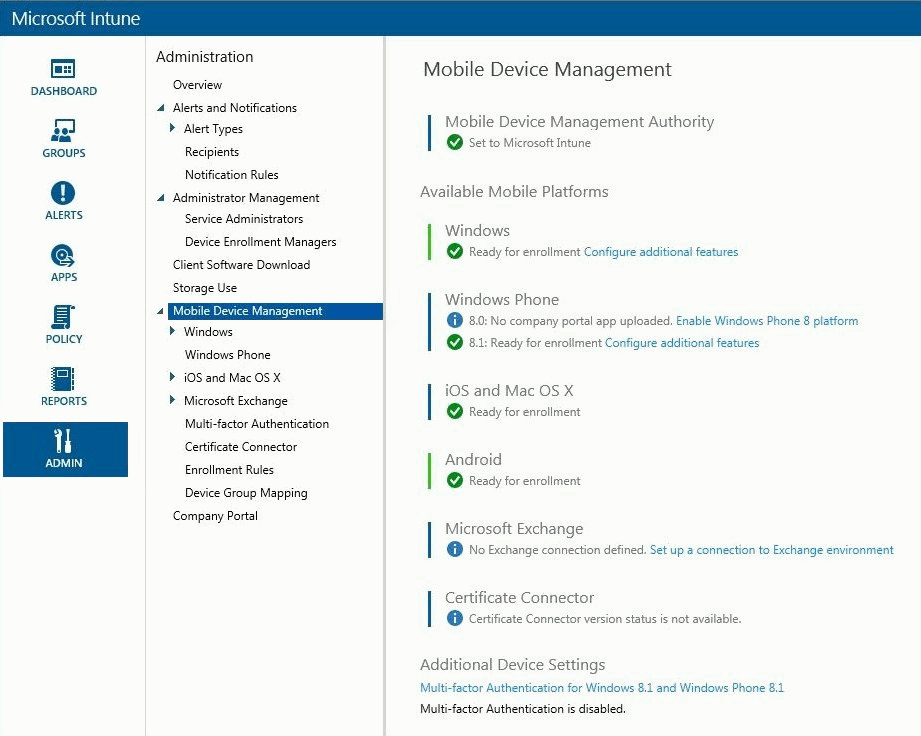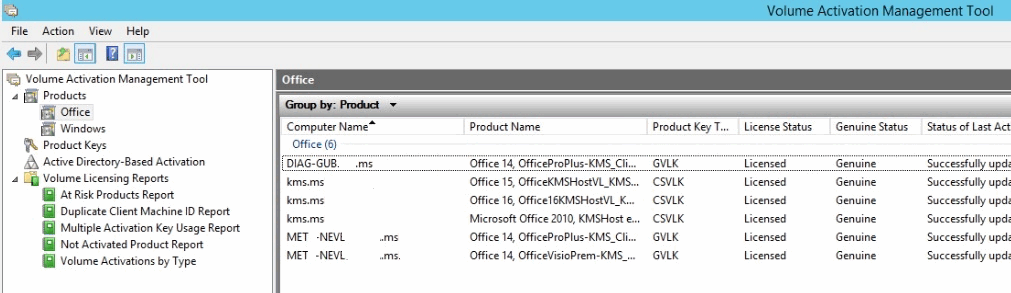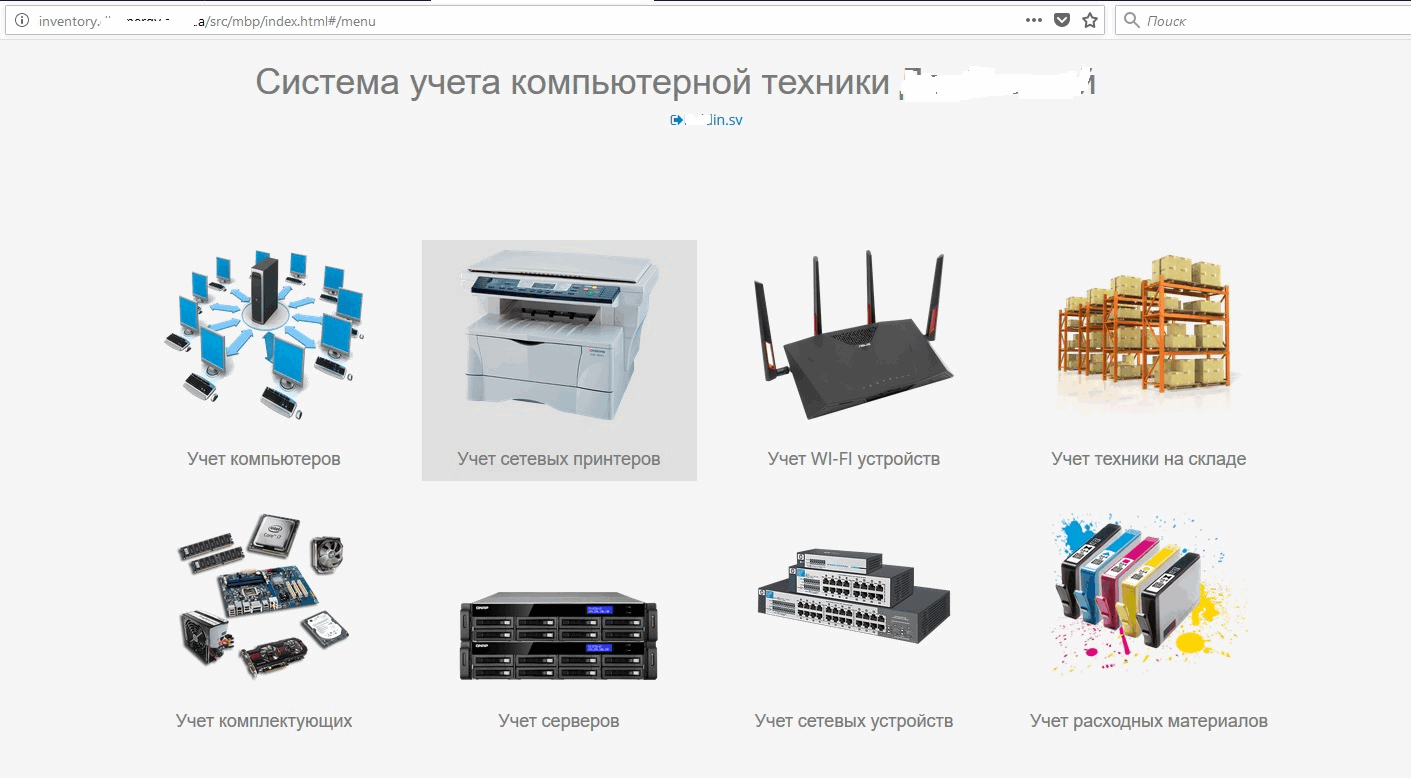|
|
|
|||||||||||||
|
|
Что должен знать и уметь Поговорим подробно о том, с чем приходится сталкиваться системному администратору, какими знаниями ему необходимо обладать От новых технологий не получится никуда спрятаться, ими нужно научиться управлять и использовать как в бизнесе, так и в личных целях. Это не всегда получается быстро (и дешево). ИТ-специалисту приходится изучать огромное количество материала и тестировать продукт перед его полным внедрением (если не приглашен интегратор), в нестандартной ситуации подходить к реализации задачи творчески, искать ответы в интернете и посещать всевозможные форумы. Обязанности системного администратора можно разделить на две части: ежедневно выполняемые и нечасто используемые. Решение поставленных перед ним задач зависит от уровня подготовки, наличия средств автоматизации изменения настроек, удобного управления какими-либо процессами и других факторов. В прошлой статье [1] мы перечислили некоторый набор знаний, необходимый системному администратору. Учитывая ранее сказанное, добавим больше конкретики, поговорим о нюансах и специфике работы в администрировании разных систем. Приведу перечень требований (задач), которые стояли перед нами в течение нескольких лет, тем самым сделаем некий обзор работы, выполняемой системным администратором. Задача 1. Отобразить на веб-странице наполненность папок, расположенных на FTP-севере (CentOS) В основном для решения такого вопроса используются системы мониторинга, в их функцию входит и предупреждение о заполненном месте указанного диска. Однако такие программы не выдают информацию о пользователе и о типе файлов, и приходится искать вручную. В нашем случае был реализован рекурсивный поиск по папкам, в основе чего лежит применение языка Perl. Результат можно увидеть на рис. 1. Рисунок 1. Занятое место на FTP-сервере Требуются углубленные знания Linux-систем. Задача 2. Отобразить на веб-странице описание серверов (ранее оно находилось в текстовом docx-файле) Здесь сложности никакой нет – достаточно создать таблицу, ввести названия серверов с одной стороны, описать их назначение – с другой. Так как у нас гибридная ИТ-инфраструктура, то подключение к разным серверам происходит разными способами: к Windows-серверам – по протоколу RDP, используя программу Remote Desktop Connection Manager, а к Linux-серверам – по протоколу SSH, запуская Putty. При частом подключении к Linux-серверам приходится каждый раз запускать программу Putty, вписывая IP-адрес, или выбирать уже сохраненный и нажимать кнопку ОК. Решено было убрать несколько действий. Для этого создали cmd-файл, вписали код: @echo off set MYSTRING="%1" :nextVar for /F "tokens=1* delims=:" %%a in ("%MYSTRING%") do ( set %%a set MYSTRING=%%b ) if defined MYSTRING goto nextVar start C:\sshadm\PUTTY.exe %IP% , Для внесения изменений в реестре в reg-файле указали следующие параметры: [HKEY_CLASSES_ROOT\sshadm] @="URL:sshadm" "URL Protocol"="" "URL Protocol"="" [HKEY_CLASSES_ROOT\sshadm\shell] @="open" [HKEY_CLASSES_ROOT\sshadm\shell\open] [HKEY_CLASSES_ROOT\sshadm\shell\open\command] @="\"c:\\\\sshadm\\start.bat\" \"%1\"" , Название сервера на веб-странице сделали ссылкой. В результате по нажатию на имя сервера открывается сразу SSH-консоль под пользователем root (см. рис. 2). Рисунок 2. Подключение по SSH с веб-страницы Задача 3. Отделить в браузере рабочие закладки от личных Сервисы, имеющие веб-интерфейс, добавлялись в закладки браузера, которых становилось все больше и приходилось создавать отдельные группы для разделения между рабочими и личными. Чтобы вынести рабочие закладки в другое место, решено было создать на корпоративном веб-сайте отдельную страницу для системных администраторов. С каждой новой задачей страница быстрого перехода по сервисам раздувается, но остается удобной, так как используются большие картинки с надписями (см. рис. 3). Рисунок 3. Страница быстрого перехода по сервисам Задача 4. Следить за версиями ОС Microsoft и ПО, применять необходимые обновления Обновление ОС и ПО является немаловажной задачей. Ведь часто выходят обновления серверных и клиентских систем, которые помогают «залатать дыры» или улучшить функционал. С выходом новых версий необходимо спланировать действия, чтобы минимизировать затраты при простое бизнеса. Здесь нужно учитывать наличие свободного дискового пространства и занятость сервера пользовательскими приложениями, чтобы подгадать более выгодный момент для выполнения работ. Требуются знания по настройке роли WSUS. Задача 5. Осуществить переход в другой домен Немало хлопот добавит переход в другой домен, так как данная процедура очень и очень редкая, большое внимание придется уделить планированию. Основная проблема заключается в переносе Active Directory, потому как мигрировать компьютеры, пользователей с паролями – это не тривиальная задача, и средств автоматизации тут не так уж и много. Процесс миграции можно описать так: разворачивается дополнительный сервер, затем роль AD DS, устанавливаются доверительные отношения между двумя лесами/доменами, инсталлируется SQL-сервер, запускается программа Active Directory Migration Tool [2], которая позволяет осуществить миграцию пользователей между доменами. После этого на компьютерах пользователя ставится утилита User Profile Wizard [3], с помощью которой переносится их профиль. Требуются знания по администрированию DNS, Active Directory. Задача 6. Отказаться от FTP-серверов на ОС Windows В гибридной ИТ-инфраструктуре может возникнуть необходимость отказаться от общих папок и FTP-сервера на Windows-системах в пользу Linux-систем. Тут нужно понимать, как предоставляются пользователям права на файлы и папки. Требуются знания по настройке Linux-систем. Задача 7. Плановый переход на новые версии ОС Windows Перевод клиентских машин на новые версии ОС может потребовать немалых временных затрат ИТ-специалистов. Данный процесс можно автоматизировать и ускорить в несколько раз. Для этого понадобится на сервере включить и настроить роль WDS [4], добавить туда эталонный образ свежеустановленной ОС и драйвера. Это поможет инсталлировать новые Windows-системы сразу на несколько компьютеров по сети, нажав всего лишь пару клавиш. Чтобы получить дополнительные функции по автоматизации процессов, удобно использовать MS SCCM [5], с помощью чего можно централизованно управлять скачиванием и установкой обновлений, инсталлированием операционных систем и приложений, подключаться к рабочему столу удаленного компьютера, учитывать лицензионное ПО, сравнивать требуемые настройки с имеющимися, инвентаризировать компьютерную технику и другое. Требуются знания по настройке ролей DHCP, WDS. Задача 8. Подключить фотографии сотрудников для отображения их в различных программах В сети попадались различные готовые скрипты PowerShell для выполнения данного требования. Мы использовали другой вариант – с помощью библиотеки для ActiveDirectory, которую нужно было скачать и зарегистрировать в системе. В результате в свойствах пользователя появилась дополнительная вкладка Photo [6], на которой размещены кнопки выбора места расположения фотографии. Фото сотрудника из ActiveDirectory отображается в различных местах и программах, а именно:
Рисунок 4. Отображение доменного фото Задача 9. Производить учет корпоративных мобильных устройств Беспроводные технологии позволяют в большом количестве использовать личные и корпоративные мобильные устройства, следовательно, необходимы их учет и централизованное управление. Для этого можно воспользоваться услугами облачных сервисов Panda Systems Management [7] или MS Intune (см. рис. 5) [8], который может работать как отдельно, так и интегрироваться с MS SCCM. Рисунок 5. Облачный сервис MS Intune Работа системного администратора может усложниться при наличии большого количества мобильных устройств с разными ОС на базе Android, Windows Phone, iOS. Требуются знания настройки облачных сервисов и разных ОС мобильных устройств. Задача 10. Производить учет VPN-подключений Со временем становится необходимостью иметь учет удаленных подключений, так как у сотрудников все чаще появляется работа, которую нужно выполнять во время отсутствия на рабочем месте. У нас данная задача решилась с использованием двух продуктов [9]: daloRadius, который отвечает именно за учет подключений к корпоративным сервисам, и MS Excel, который выводит информацию в виде отчета. Требуются знания по настройке сетевого оборудования и/или Linux-систем. Задача 11. Внедрить систему видеоконференцсвязи Чтобы сократить транспортные расходы на консультации и собрания, а также проведение различных внутренних экзаменов, было решено внедрить систему видеоконференцсвязи MS Lync 2013. После посещения форума, изучения нескольких презентаций и множества консультаций c ИТ-специалистами решили попробовать произвести развертывание и настройку [10] своими силами. Через месяц задача была выполнена (дедлайны не ставились) и интегрирована с аналоговой АТС, а через некоторое время следовал переход на версию Skype for Business (S4B). Результатом успешного внедрения продукта S4B является немалое количество преимуществ, одним из которых могут пользоваться и рядовые сотрудники компании. К нему относится возможность бесплатно звонить с мобильного телефона на городские номера, установив лишь клиентскую часть. Требуются знания технического английского языка, настройки роли DNS и сетевого оборудования. Задача 12. Разработать раздел корпоративного сайта для множественного использования офисных документов После успешного внедрения продукта MS Lync 2013 снова решили не прибегать к услугам интегратора, а самостоятельно изучить и внедрить продукт MS SharePoint 2016 [11], чтобы понять всю гибкость, сложность, достоинства и неописанные недостатки. Если говорить конкретно о данной задаче, то она по силам системному администратору. Здесь для начала можно использовать стандартный дизайн, добавить нужные библиотеки документов, разобраться с распределением прав для пользователей, организовать поиск для файлов. Если говорить более глобально, например, использовать свой дизайн, какие-то необходимые проверки в коде или вообще разработать целый корпоративный портал, то для такой задачи необходимо подключать программиста. Требуются знания технического английского языка, опыт работы с CSS-стилями и java-скриптами. Задача 13. Виртуализировать максимальное количество серверов Для виртуализации Linux-серверов у нас была развернута VMware ESX(i) v.4.5. Спустя некоторое время возникла необходимость произвести обновление платформы до последней версии (6.5). Здесь главным вопросом был вопрос о свободном дисковом месте, на планирование ушло немало времени. Затем, используя программу VMware Converter, в виртуальную среду добавили еще несколько серверов. Имеются несколько рабочих станций с Windows XP с установленными специфическими программами, которые не инсталлируются на более новые версии операционных систем Windows. В этом случае также решено было использовать виртуализацию с применением продукта Oracle VirtualBox [12]. Требуются знания и опыт работы с системами виртуализации. Задача 14. Настроить сервер активации Чтобы вручную не вводить лицензионные ключи для большого количества ОС Windows и MS Office, настраивается KMS-сервер. Установка и настройка сложности не вызывают, нужно только обладать лицензионными ключами для активации данного сервера (роли). После его настройки активация всех пользовательских машин будет происходить автоматически. Управление выдачей лицензионных ключей происходит с помощью утилиты Volume Activation Management Tool (WAMT) (см. рис. 6) [13]. Рисунок 6. Утилита WAMT 3.0 Задача 15. Внедрить систему автоматического резервного копирования особо важных данных, виртуальных серверов Сначала выбор был сделан в пользу продукта MS SCDPM [14], который позволял доставать данные из резервной копии, не восстанавливая весь архив. Через некоторое время попробовали и остановились на бесплатном продукте Veem Backup&Replication [15], так как нам достаточно было иметь полную копию виртуальной машины один раз в месяц. Задача 16. Настроить систему мониторинга наиболее важных узлов ИТ-инфраструктуры Система мониторинга является одним из самых необходимых инструментов системного администратора. Она позволяет оповестить о возможной или имеющейся проблеме в любое время дня и ночи. Подробное описание разных продуктов можно прочитать здесь [16]. Задача 17. Разработать удобную систему учета компьютеров На базе уже установленного продукта MS SCCM организовать учет компьютеров [17] и принтеров [18] не так уж и сложно. Ведь опрос сервером клиентской части происходит автоматически, собранная информация попадает в базу данных MS SQL Server, а выводить ее можно с помощью отчетов, настроив Reporting Services [19]. Однако отчеты не совсем удобны, так как они не позволяют вносить данные в базу. Мы пошли дальше и для полного учета компьютерной техники предусмотрели ручной ввод данных. Это необходимо для оборудования, на которое нельзя установить клиентскую часть, а именно на принтеры, сетевое оборудование, комплектующие, расходные материалы (см. рис. 7). Для выполнения данной задачи необходимо знать названия таблиц из базы и разрешить доступ к ней программисту. Рисунок 7. Меню программы учета оборудования Требуются знания продукта SCCM и SQL Server, Active Directory, основы языка SQL. Задача 18. Добавить руководству пользователей Lync/Skype for Business (S4B), не мешая своим присутствием или удаленным подключением Бывают ситуации, когда приходится расширять контакты вручную в клиенте S4B. Ранее мы описывали работу с утилитой Profiles for Lync [20], которая позволяет переключаться между несколькими серверами S4B по нажатию лишь одной кнопки. В ней указывается учетная запись пользователя из каждого домена. Оказалось, что данную утилиту можно использовать для выполнения нашей задачи. Один раз придется потратить время на добавление в нее необходимых пользователей, нажав на одну кнопку, заходить под разными учетными записями на своем компьютере и править группу контактов, при этом результат будет виден сразу. Такой процесс сильно экономит время по сравнению с удаленным подключением к рабочему столу. Второй вариант – это использовать группу рассылки [21]. Задача 19. Синхронизировать учетные записи пользователей разных доменов Lync/Skype for Business Изначально система видеоконференцсвязи была развернута в отдельном (ресурсном) лесу. Данным сервисом пользовалось небольшое количество сотрудников, для них были созданы дополнительные учетные записи в другом домене. После обновлений парка компьютеров, перехода на новые версии ОС Windows и Office решено было всех работников компании внести в список контактов. Однако вручную создавать дополнительные учетные записи и синхронизировать SID [22] слишком проблематично. Данный процесс получилось частично автоматизировать. Сначала произвели миграцию пользователей с помощью ранее описанной утилиты, затем отключили учетные записи вручную, а потом выполнили копирование-вставку SID с помощью скрипта. Задача 20. Удаленно добавить ярлыки программ в автозагрузку компьютера пользователя Например, при настройке пользовательского компьютера забыли установить галочку «запускать при входе в Windows» или не все программы такими галочками обладают, при этом подключаться к рабочему столу рядового сотрудника или руководителя не желательно. Если пользователей небольшое количество, то можно подключиться к каждому компьютеру по «админской шаре» и в папку «Автозагрузка» положить ярлык. Делается это так: в командной строке пишем \\IP-адрес или имя ПК\C$\ProgramData\Microsoft\Windows\Start Menu\Programs\StartUp или же \\IP-адрес или имя ПК\C$ и далее проходим путь «ProgramData → Microsoft → Windows → Главное меню → Программы → Автозагрузка». Если же для такой задачи пользователей достаточное количество, то удобнее будет для них всех применить групповую политику. Если перейти к теории, то можно с точностью сказать, что должности системного администратора нет, внутри компании ее трактуют по-другому: инженер-программист, инже-нер-системотехник, инженер компьютерных систем и сетей и так далее. Конкретного ответа на вопрос, что должен знать и уметь системный администратор [23], нет, так как требования к специалистам в каждой организации разные, их могут описать в объявлении при поиске кандидата на вакантную должность и/или огласить на собеседовании. Зачастую указываются знания продуктов известных фирм, использование программно-аппаратных комплексов, платформ, различных технологий, конкретных программ с точностью до определенной версии и тому подобное. Ввиду того, что часто программное обеспечение и оборудование совершенствуются, в должностной инструкции ИТ-специалиста стараются не описывать конкретику, как в объявлении, а перечислять весь необходимый опыт, знания и обязанности обобщенно, например:
Достоинства: использование новых технологий, сокращение времени на ручной труд. Недостатки: планирование и реализация задач требуют много знаний и времени. Я привел лишь небольшой перечень задач, которые могут стоять перед системным администратором. Их, конечно же, огромное множество, и зависят они от масштаба компании, от ИТ-инфраструктуры, финансирования, количества сотрудников, требований бизнеса и других критериев. Хотелось рассказать как о мелких задачах на каждый день, так и о крупных, в которых ранее наработанный опыт может вообще не применяться. Исходя из выше приведенного можно сказать, что знаний системному администратору необходимо иметь целую библиотеку.
Ключевые слова: задача, учет, администрирование, автоматизация, установка, обновление, система, веб-страница, сервер, программа, внедрить, использовать, Linux, Windows, Lync, Skype for Business, SharePoint, виртуализация, сетевое оборудование, резервное копирование, мониторинг, мобильные устройства, должен, знать. |
Комментарии отсутствуют
| Добавить комментарий |
|
Комментарии могут оставлять только зарегистрированные пользователи |
|












 СЕРГЕЙ БОЛДИН, системный администратор в энергетической компании,
СЕРГЕЙ БОЛДИН, системный администратор в энергетической компании,